
Tartalom
A MacOS Sierra és watchOS 3.0 segítségével az Apple Watch segítségével kinyithatja a Mac-et. Így állíthatja be az Apple Watch-t a Mac feloldásához. Ehhez be kell kapcsolnia az Apple új két faktorú hitelesítését.
Frissítenie kell a Mac-et a MacOS Sierra-hoz és az Apple Watch-hez a watchOS 3.0-ra. Mindkettő ingyenes frissítés. A MacOS Sierra frissítés számos Mac számítógépen érhető el, de 2013-as vagy újabb modellre van szükség az Apple Watch funkcióval történő feloldáshoz.

A Mac vagy a MacBook kinyitása az Apple Watch segítségével.
A watchOS 3.0 frissítés és a feloldási funkció az Apple Watch, az Apple Watch 1. sorozat és az Apple Watch 2. sorozatával működik.
Miután beállította ezt, egyszerűen megnyithatja a laptopját, vagy érintse meg a billentyűzetet, hogy felébressze a Macot és kinyitja azt.
Hogyan oldja fel a Mac-et az Apple Watch segítségével
Miután az összes frissítést telepítette, be tudja kapcsolni ezt az új funkciót. Ezt meg kell tennie minden egyes kinyitni kívánt Mac esetében.
Az Apple Watch bekapcsolása feloldja a Mac funkciót,menjen a Beállítások -> Biztonság és adatvédelem -> Lehetővé teszi az Apple Watch számára, hogy feloldja a Mac számítógépét.
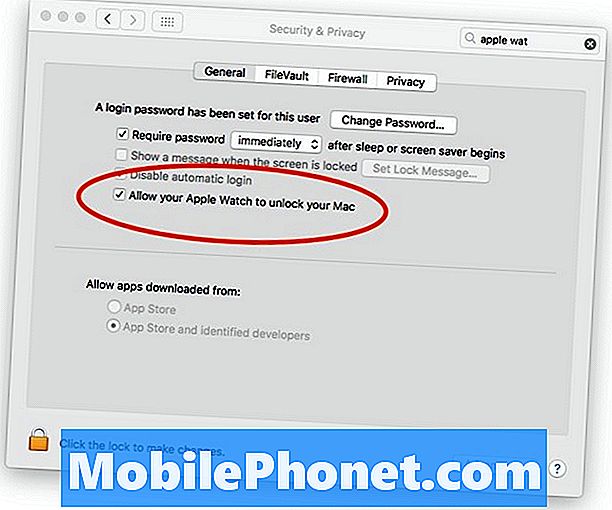
Hogyan állíthatja be az Apple Watch segítségével a Mac feloldását.
Meg kell győződnie arról, hogy a legújabb Apple két faktorú hitelesítés van beállítva. Ha ez a képernyő nem jelenik meg, arra kéri, hogy állítsa be. Lehet, hogy ki kell kapcsolnia a használt kétlépcsős hitelesítést, és állítsa be ezt.
Használja az alábbi videót, hogy megtudja, hogyan állíthatja be ezt. Fontos, hogy megbizonyosodjon arról, hogy több megbízható eszközzel és telefonszámmal rendelkezik, így nem zárja ki a fiókját.
Miután ezt beállította, menjen vissza és jelölje be a négyzetet a Mac számítógépén. Nyissa meg ugyanazt a biztonsági beállításokat bármely más Mac-en, amelyet használni szeretne, és kapcsolja be azt is.
Ennek érdekében az Apple Watch-t fel kell oldani. Most mindössze annyit kell tennie, hogy kinyitja a MacBook fedelét, és automatikusan kinyit. Az asztalon ébressze fel a számítógépet, és kinyit.
Amikor feloldja, értesítést fog kapni az órájáról. Egyes esetekben az értesítés kissé késik, de a Mac tényleges feloldása gyorsabb, mint a jelszó beírása.
Ne felejtsd el a jelszavát, mert szükséged lesz rá, hogy időnként feloldja a Mac-et. Azt tapasztaltuk, hogy legalább kétszer meg kellett adnunk a jelszót, hogy újra használhassa a funkciót. Hasonló a Touch ID használatához az iPhone-on. Néha be kell írnia egy jelszót, hogy újra elinduljon.
12 Új macOS Sierra funkciók érdemes frissíteni














